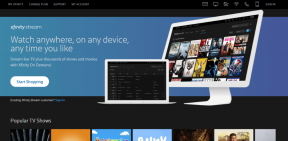แก้ไขอุปกรณ์ของคุณไม่เข้ากันได้กับเวอร์ชันนี้ Error
เบ็ดเตล็ด / / November 28, 2021
คุณเคยลองดาวน์โหลดแอปบนโทรศัพท์ของคุณและพบข้อความแสดงข้อผิดพลาดที่น่ากลัวของ “อุปกรณ์ของคุณเข้ากันไม่ได้กับเวอร์ชันนี้”? โอกาสที่คุณมี ผู้ใช้ Android หลายคนพบข้อความนี้เป็นครั้งคราวขณะดาวน์โหลดแอปพลิเคชันบางตัวจาก Play Store แม้ว่าจะเป็นข้อผิดพลาดทั่วไปที่เกิดจาก Android เวอร์ชันเก่า แต่ก็อาจเกิดขึ้นได้จากสาเหตุอื่นๆ หลายประการ อุปกรณ์ของคุณอาจมีชิ้นส่วนฮาร์ดแวร์เก่า เช่น ชิปเซ็ต ซึ่งไม่สอดคล้องกับข้อกำหนดของแอปใหม่ ในโพสต์นี้ เราจะพูดถึงปัจจัยต่างๆ ที่ทำให้เกิดปัญหานี้ในขณะที่มองหาวิธีแก้ปัญหาที่เป็นไปได้สำหรับปัญหานี้
ครึ่งแรกของบทความนี้จะอธิบายให้คุณทราบถึงปัจจัยที่เป็นไปได้ทั้งหมดที่อาจทำให้เกิดข้อผิดพลาดนี้ ในครึ่งหน้า เราจะแนะนำวิธีแก้ปัญหาทั้งหมดที่คุณสามารถลองแก้ไขปัญหาได้ มาเริ่มกันเลยดีกว่า

สารบัญ
- แก้ไขอุปกรณ์ของคุณไม่เข้ากันได้กับเวอร์ชันนี้ Error
- เหตุใดคุณจึงได้รับข้อผิดพลาด "อุปกรณ์ของคุณไม่รองรับเวอร์ชันนี้"
- 6 วิธีในการแก้ไขอุปกรณ์ของคุณเข้ากันไม่ได้กับเวอร์ชันนี้ Error
- 1. ล้างแคชสำหรับ Google Play Store
- 2. ถอนการติดตั้งการอัปเดตล่าสุดทั้งหมด
- 3. เปลี่ยนหมายเลขรุ่นโทรศัพท์ของคุณ
- 4. รูทอุปกรณ์ Android ของคุณ
- 5. ใช้แอป Yalp
- 6. ติดตั้งและเชื่อมต่อแอปพลิเคชัน SuperSU
แก้ไขอุปกรณ์ของคุณไม่เข้ากันได้กับเวอร์ชันนี้ Error
เหตุใดคุณจึงได้รับข้อผิดพลาด "อุปกรณ์ของคุณไม่รองรับเวอร์ชันนี้"
ก่อนที่เราจะลงลึกถึงวิธีการแก้ปัญหา คุณควรเข้าใจเหตุผลเบื้องหลังปัญหานี้ก่อนเป็นแนวปฏิบัติที่ดี คุณควรรู้ว่ามีอะไรผิดปกติกับอุปกรณ์ของคุณเพื่อที่จะแก้ไขได้อย่างถูกต้อง ด้านล่างนี้คือสาเหตุที่เป็นไปได้ทั้งหมดว่าทำไมความเข้ากันได้นี้สามารถเกิดขึ้นได้ในอุปกรณ์ Android ของคุณ
1. เวอร์ชัน Android ของคุณเก่าและล้าสมัย

เหตุผลแรกและสำคัญที่สุดสำหรับ “อุปกรณ์ของคุณเข้ากันไม่ได้กับเวอร์ชันนี้” ข้อผิดพลาดที่ปรากฏขึ้นบนโทรศัพท์ของคุณคือ Android นั้นล้าสมัยเกินไปที่จะเรียกใช้แอพที่สร้างขึ้นสำหรับเวอร์ชันล่าสุด สิ่งสำคัญคือต้องทราบว่าระบบปฏิบัติการ Android เวอร์ชันใหม่กว่ามาพร้อมกับการอัปเดตที่ใหม่กว่า ซึ่งนำมาซึ่งการเปลี่ยนแปลงมากมายในวิธีการทำงานของแอป ดังนั้น แอปที่ทำงานบน Android เวอร์ชันใหม่กว่าจึงอาจทำงานผิดพลาดในเวอร์ชันเก่าได้ตามปกติ ดังนั้น Android เวอร์ชันเก่าจึงเป็นที่มาที่พบบ่อยที่สุดสำหรับข้อความแสดงข้อผิดพลาดนี้
อย่างไรก็ตาม มีความเป็นไปได้อื่นที่อธิบายถึงการขาดความเข้ากันได้ เป็นไปได้ว่าอุปกรณ์ของคุณเก่าเกินไปที่จะเรียกใช้แอพที่สร้างขึ้นสำหรับ Android เวอร์ชันล่าสุด หากคุณไม่สามารถติดตั้ง Android เวอร์ชันใหม่ได้ คุณอาจต้องเปลี่ยนอุปกรณ์เพื่อเรียกใช้แอป
2. ฮาร์ดแวร์อุปกรณ์ของคุณไม่รองรับแอพ
อีกสาเหตุที่เป็นไปได้ที่อธิบายข้อความแสดงข้อผิดพลาดนี้คือฮาร์ดแวร์ที่ล้าสมัยของอุปกรณ์ของคุณ ปัจจัยนี้เกี่ยวข้องกับชิปเซ็ตที่ใช้ในโทรศัพท์ ผู้ผลิตบางครั้งติดตั้งชิ้นส่วนฮาร์ดแวร์ที่ไม่ธรรมดา สิ่งนี้ขัดขวางการติดตั้งแอพที่มีข้อกำหนดสำหรับชิปกำลังสูง ไม่ใช่เรื่องแปลกสำหรับนักพัฒนาแอพมือถือที่จะปรับแต่งแอพพลิเคชั่นของพวกเขาสำหรับชิปรุ่นล่าสุด และทำให้แอพมีประสิทธิภาพมากขึ้น ดังนั้น หากอุปกรณ์ของคุณมาพร้อมกับฮาร์ดแวร์ระดับต่ำ ข้อผิดพลาด “อุปกรณ์ของคุณไม่เข้ากันกับเวอร์ชันนี้” จะปรากฏขึ้น
3. ต้องหาสาเหตุเดิมให้ได้
หากทั้งสองเหตุผลข้างต้นดูเหมือนจะไม่ใช่ปัญหาสำหรับอุปกรณ์ของคุณ คุณจะต้องก้าวไปอีกขั้น ด้วยเหตุนี้ คุณต้องเปิด Play Store บนพีซีหรือแล็ปท็อปและลงชื่อเข้าใช้ เมื่อคุณค้นหาแอปเดียวกันบนพีซีหรือแล็ปท็อป คุณจะพบข้อผิดพลาด “อุปกรณ์ของคุณไม่รองรับเวอร์ชันนี้” ปรากฏขึ้นอีกครั้ง การคลิกที่ป๊อปอัปข้อผิดพลาดนี้จะแสดงรายการปัญหาความไม่เข้ากันทั้งหมดที่อยู่เบื้องหลังข้อความนี้ มีเหตุผลหลายประการนอกเหนือจากสองสถานการณ์ข้างต้น อาจเป็นข้อจำกัดระดับประเทศหรือระดับท้องถิ่น หรือข้อผิดพลาดของระบบปฏิบัติการต่ำ
6 วิธีในการแก้ไขอุปกรณ์ของคุณเข้ากันไม่ได้กับเวอร์ชันนี้ Error
เมื่อคุณทราบสาเหตุและวิธีแสดงรหัสข้อผิดพลาดนี้บนโทรศัพท์ของคุณแล้ว มาแก้ไขกัน มีหลายวิธีที่คุณสามารถแก้ปัญหานี้ได้ ในส่วนนี้ เราจะพิจารณาทุกวิธีแก้ไขปัญหาโดยละเอียดพร้อมกับขั้นตอนง่ายๆ ที่จะช่วยคุณแก้ไขข้อผิดพลาดนี้โดยเร็วที่สุด
1. ล้างแคชสำหรับ Google Play Store
วิธีแรกและง่ายที่สุดในการกำจัดข้อผิดพลาด “อุปกรณ์ของคุณไม่รองรับเวอร์ชันนี้” คือการล้างแคชสำหรับ Play Store คุณสามารถทำได้โดยทำตามขั้นตอนต่อไปนี้:
1. ปิดแท็บ Play Store หากเปิดอยู่ในพื้นหลัง
2. เปิด การตั้งค่า บนโทรศัพท์ของคุณ
3. ตอนนี้ไปที่ ตัวจัดการแอปพลิเคชัน ส่วน.
4. เลือก บริการ Google Play ตัวเลือก.
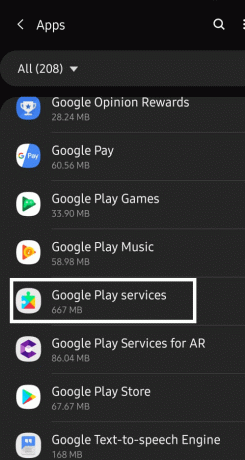
5. แตะที่ ล้างแคช ปุ่ม.

เมื่อคุณทำตามขั้นตอนเหล่านี้แล้ว คุณสามารถ รีสตาร์ท Play Store และค้นหาแอพที่คุณต้องการดาวน์โหลด
2. ถอนการติดตั้งการอัปเดตล่าสุดทั้งหมด
อีกวิธีแก้ไขที่เป็นไปได้สำหรับข้อผิดพลาดนี้คือถอนการติดตั้งการอัปเดตล่าสุด หากต้องการลบการอัปเดต คุณต้องทำตามขั้นตอนต่อไปนี้:
1. สิ่งแรกที่ต้องทำคือเปิด การตั้งค่า บนอุปกรณ์ของคุณ
2. ตอนนี้แตะที่ แอพ ตัวเลือก.

3. เลือก Google Play Store จากรายการแอพที่ติดตั้ง
4. ตอนนี้แตะที่ ถอนการติดตั้ง ตัวเลือกการอัปเดต
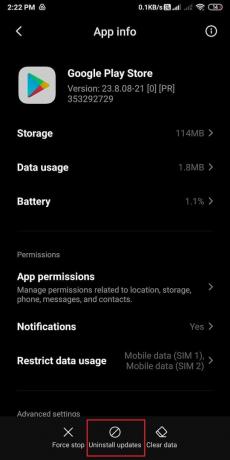
ขั้นตอนเหล่านี้ควรทำงาน เมื่อคุณเรียกใช้แอป Play Store อีกครั้ง คุณจะพบข้อผิดพลาดที่ต้องแก้ไข
3. เปลี่ยนหมายเลขรุ่นโทรศัพท์ของคุณ
หากมาตรการใดๆ ข้างต้นไม่ได้ผล แสดงว่ามีวิธีอื่นสำหรับคุณ นี่เป็นวิธีที่ยาวกว่าและซับซ้อนกว่า แต่สามารถกำจัดข้อผิดพลาด “อุปกรณ์ของคุณไม่เข้ากันกับเวอร์ชันนี้” อย่างแน่นอน ทำตามขั้นตอนที่กำหนดเพื่อให้บรรลุเช่นเดียวกัน
1. ก่อนอื่นคุณต้อง ค้นหาหมายเลขรุ่น สำหรับอุปกรณ์ใดๆ ที่ผู้ผลิตเปิดตัวสำหรับโทรศัพท์ของคุณ
2. ขณะที่ค้นหาสิ่งนี้ คุณต้อง ค้นหาหมายเลขรุ่นที่สามารถเข้าถึงได้ ที่คุณอาศัยอยู่
3. เมื่อคุณพบหมายเลขรุ่นที่สามารถเข้าถึงได้นี้ คัดลอกและวางที่ใดที่หนึ่งเพื่อบันทึก.
4. ตอนนี้ ดาวน์โหลดแอปที่ชื่อว่า ES File Explorer จาก ร้านขายของเล่น.
5. เมื่อคุณติดตั้งแอพนี้แล้ว ให้เปิดและไปที่ เครื่องมือ ส่วน.
6. เมื่อคุณอยู่ในส่วนเครื่องมือ ให้สลับปุ่มเพื่อเปิดใช้งานการตั้งค่าแสดงไฟล์ที่ซ่อน รวมถึงคุณลักษณะสำหรับ Root Explorer
7. จากนั้นคุณต้องค้นหาไฟล์ชื่อ 'ระบบ’ ภายในหน้าชื่อ a /.
8. ภายในโฟลเดอร์นี้ ค้นหาไฟล์ชื่อ 'build.prop’.
9. เปลี่ยนชื่อ ไฟล์นี้เป็น 'xbuild.prop' ไฟล์แล้ว สำเนา ไฟล์เดียวกัน.
10. แล้วคุณต้อง แปะ นี้ 'xbuild.prop' ไฟล์ไปที่ พื้นที่เก็บข้อมูล SD ในโทรศัพท์ของคุณ
11. หลังจากทำตามขั้นตอนเหล่านี้แล้ว ให้เปิดไฟล์นี้ในไฟล์ ES Note Editor แอปพลิเคชัน.
12. เมื่อไฟล์เปิดขึ้น คุณต้อง ใส่หมายเลขรุ่น ที่คุณบันทึกไว้ก่อนหน้านี้หลังจากพิมพ์ “ro.build.version.release=”.
13. เมื่อคุณบันทึกการเปลี่ยนแปลงเหล่านี้แล้ว ให้ไปที่หน้าที่ชื่อเป็น /.
14. ที่นี่, เลือกไฟล์ชื่อ System.
15. ภายในไฟล์นี้ คุณต้อง เปลี่ยนชื่อ NS xbuild.prop ไฟล์กลับไปที่ชื่อเดิมเช่น 'build.prop’.
16. หลังจากที่คุณทำสิ่งนี้เสร็จแล้ว คัดลอกไฟล์นี้แล้วนำไปใส่ใน SD Space.
17. ตามมาด้วยการเปลี่ยนแปลงบางอย่างดังนี้:
- สิทธิ์ในการอ่านกลุ่ม เจ้าของ และอื่นๆ
- เขียนสิทธิ์ให้เจ้าของ
- ดำเนินการอนุญาต No One
18. บันทึกการเปลี่ยนแปลงทั้งหมดเหล่านี้ แล้วก็ รีบูต โทรศัพท์ของคุณ
คุณควรจะสามารถกำจัดข้อความแสดงข้อผิดพลาดได้หลังจากเสร็จสิ้นกระบวนการเปลี่ยนแปลงแบบจำลองที่ครอบคลุมนี้
4. รูทอุปกรณ์ Android ของคุณ

ผู้ใช้หลายคนเพียงแค่เปลี่ยนโทรศัพท์หากข้อความแสดงข้อผิดพลาดเกี่ยวกับความเข้ากันได้ปรากฏขึ้น อาจเป็นเพราะโทรศัพท์ของพวกเขาไม่สามารถติดตั้ง Android เวอร์ชันใหม่กว่าได้ จำกัดแอพที่สามารถรับบนอุปกรณ์ได้ อย่างไรก็ตาม หากคุณไม่สามารถซื้อโทรศัพท์เครื่องใหม่ได้ด้วยเหตุผลนี้ ก็ไม่ต้องกังวลไป มีวิธีแก้ปัญหาง่ายๆ ในการดูแลความไม่ลงรอยกันของอุปกรณ์ของคุณเพียงแค่ทำการรูทอุปกรณ์
อุปกรณ์เครื่องเก่าของคุณอาจไม่ได้รับการอัปเดตส่วนใหญ่เหมือนกับ Android เวอร์ชันใหม่กว่า วิธีที่ดีที่สุดในการเอาชนะความท้าทายนี้คือการรูทอุปกรณ์ของคุณ คุณทำได้เพียงแค่ รูทโทรศัพท์ของคุณ และเปิดใช้ ROMS เพื่อใช้ Android เวอร์ชันล่าสุด แต่คุณควรสังเกตว่ากระบวนการนี้มีความเสี่ยงและบังคับให้โทรศัพท์ของคุณทำงานกับการอัปเดตที่ไม่ได้ทำขึ้นเพื่อจัดการเท่านั้น ดังนั้น วิธีนี้อาจทำให้อุปกรณ์ของคุณทำงานผิดปกติอย่างรุนแรง
5. ใช้แอป Yalp
อีกสาเหตุหนึ่งที่โทรศัพท์ของคุณแสดงข้อผิดพลาดที่เข้ากันไม่ได้เนื่องจากแอปไม่สามารถเข้าถึงได้ในพื้นที่ที่คุณอาศัยอยู่ ปัญหานี้สามารถแก้ไขได้โดยดาวน์โหลดแอปชื่อ ยัลป์. แอพนี้ทำงานในลักษณะเดียวกับ Google Play Store แต่มีการบิด Yalp ให้คุณดาวน์โหลดแอพมือถือ Android ทุกแอพในรูปแบบของ an ไฟล์ APK. ไฟล์ APK นี้ถูกดาวน์โหลดตามตำแหน่งที่บันทึกเป็นค่าเริ่มต้นในโทรศัพท์ของคุณ ดังนั้น คุณไม่ต้องกังวลว่าจะขาดการเข้าถึงสำหรับแอพในภูมิภาคของคุณ
Yalp ทำงานในลักษณะเดียวกับ Play Store ในแง่ของการติดตั้ง ใช้งาน และอัปเดตแอป เป็นแอพที่เชื่อถือได้ซึ่งได้รับการสนับสนุนจากผู้ใช้หลายคนทั่วโลก อินเทอร์เฟซที่เรียบง่ายและการนำทางที่ง่ายดายจะไม่ทำให้คุณมีปัญหาในการดาวน์โหลดและใช้แอปใหม่
6. ติดตั้งและเชื่อมต่อแอปพลิเคชัน SuperSU
ผู้ช่วยตลาด เป็นแอปที่เยี่ยมมากสำหรับใช้งานบนอุปกรณ์ Android ที่รูทเครื่องด้วย SuperSU ที่ติดตั้งไว้ล่วงหน้า คุณสามารถดาวน์โหลดแอปนี้โดยใช้ VPN ในกรณีที่ไม่มีให้บริการในภูมิภาคของคุณ เมื่อคุณดาวน์โหลดแอปแล้ว ให้ทำตามขั้นตอนที่กำหนดเพื่อกำจัดข้อผิดพลาด “อุปกรณ์ของคุณไม่เข้ากันกับเวอร์ชันนี้”:
- เปิดแอป Market Helper.
- คุณจะเห็น รายการอุปกรณ์ล่าสุด สร้างขึ้นโดยผู้ผลิตสำหรับโทรศัพท์ของคุณ
- เลือกตัวเลือกจากรายการนี้แล้วแตะ เปิดใช้งาน.
- หลังจากนั้นคุณต้อง ขออนุญาติ สำหรับแอพนี้
- รอสักครู่หลังจากทำตามขั้นตอนเหล่านี้จนถึงเวลาที่คุณได้รับ 'เปิดใช้งานเรียบร้อยแล้ว' ข้อความป๊อปอัป
- เมื่อทำตามขั้นตอนเหล่านี้เสร็จแล้ว ให้เปิดแอพ Play Store และติดตั้งแอพใดก็ได้
สิ่งนี้จะช่วยในการแก้ไขข้อผิดพลาดความเข้ากันได้
ที่แนะนำ:
- วิธีแก้ไขข้อผิดพลาดที่ไม่ได้ติดตั้งแอปบน Android
- วิธีเล่นวิดีโอแบบวนซ้ำบน Android หรือ iOS
- ลบแอพที่โทรศัพท์ Android ไม่อนุญาตให้คุณถอนการติดตั้ง
- วิธีวนวิดีโอ YouTube บนมือถือหรือเดสก์ท็อป
ด้วยเหตุนี้เราจึงมาถึงจุดสิ้นสุดของคำแนะนำในการแก้ไขปัญหา “อุปกรณ์ของคุณเข้ากันไม่ได้กับเวอร์ชันนี้" ข้อผิดพลาด. หากคุณมาที่นี่เพราะพบข้อความแสดงข้อผิดพลาดนี้บนอุปกรณ์ของคุณ คุณควรรู้ว่าไม่มีอะไรต้องกังวล นี่เป็นข้อผิดพลาดทั่วไปที่เกิดขึ้นส่วนใหญ่เนื่องจากระบบปฏิบัติการ Android เวอร์ชันเก่าบนโทรศัพท์ของคุณหรือฮาร์ดแวร์ที่ล้าสมัยในแง่ของชิปเซ็ต
อาจมีสาเหตุอื่นๆ สองสามประการดังที่กล่าวไว้ข้างต้น แต่การแก้ไขข้อผิดพลาดนี้ทำได้ง่ายและใช้เวลาไม่นาน คุณสามารถปฏิบัติตามวิธีการใดๆ ในรายการด้านบนเพื่อกำจัดปัญหานี้ และดาวน์โหลดแอปใดๆ ที่คุณต้องการเรียกใช้บนอุปกรณ์ของคุณ